标签:ase connect 文件 速度 而不是 插件 har sql数据库 存在
1 什么是 MySQL
MySQL 是一个关系型数据库管理系统,由瑞典 MySQL AB 公司开发,目前属于
Oracle 公司。MySQL 是一种关系型数据库管理系统,关系型数据库将数据保存在不同的表
中,而不是将所有数据放在一个大仓库内,这样就增加了速度并提高了灵活性。
2 MySQL 特点
MySQL 是开源的,所以你不需要支付额外的费用。
MySQL 支持大型系统的数据库。可以处理拥有上千万条记录的大型数据库。
MySQL 使用标准的 SQL 数据语言形式。
MySQL 可以运行于多个系统上,并且支持多种语言。这些编程语言包括 C、C++、
Python、Java、Perl、PHP、Eiffel、Ruby 和 Tcl 等。
MySQL 存储数据量较大,32 位系统表文件最大可支持 4GB,64 位系统支持最大的
表文件为 8TB。
MySQL 是可以定制的,采用了 GPL 协议,你可以修改源码来开发自己的 MySQL 系
统。
1 MySQL 版本说明
MySQL Community Server 社区版本,开源免费,但不提供官方技术支持。
MySQL Enterprise Edition 企业版本,需付费,可以试用 30 天。
MySQL Cluster 集群版,开源免费。可将几个 MySQL Server 封装成一个 Server。
MySQL Cluster CGE 高级集群版,需付费。
本套视频使用版本 MySQL5.7 社区版
2 安装 MySQL
(1)我们下载MySQL的社区版,这里有网址,
https://dev.mysql.com/downloads/file/?id=487686
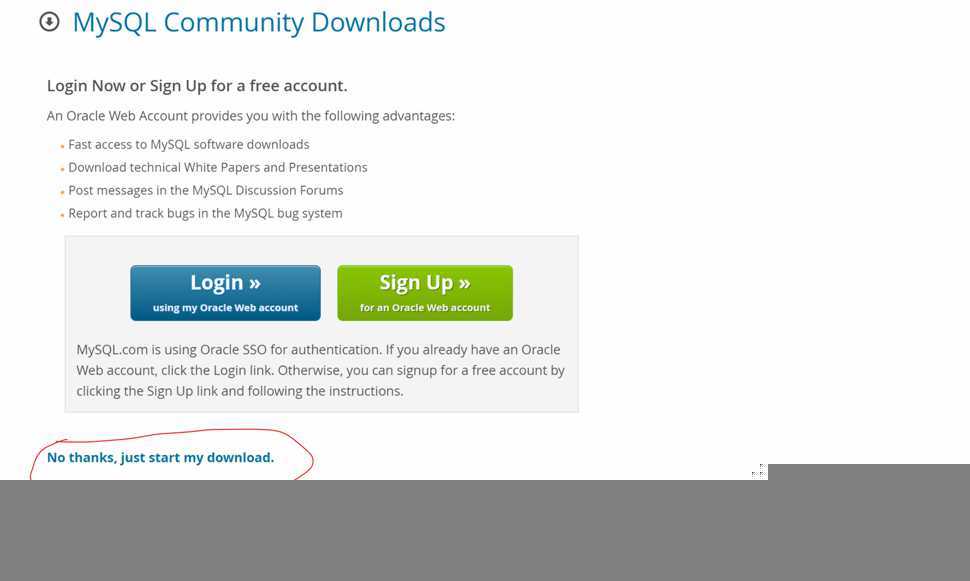
点击 ‘ No thanks 。。。’可以免登录直接下载。
(2)下载好是一个.zip格式的压缩包, 我们解压缩到我们需要安装的磁盘目录下;我是安装到了C:\Developing\mysql-8.0.17-winx64 中;
(注意: 我感觉mysql-8.0.17-winx64这个名称太麻烦, 我重命名了这个文件夹为mysql80)
(3)然后, 配置系统环境变量, 在系统变量path里,新加入一句话------ C:\Developing\mysql80\bin
(4)在MySQL文件夹D:\mysql-8.0.17-winx64中新建一个my.ini文件,写入如下信息:
[mysqld] # 设置3306端口 port=3306 # 设置mysql的安装目录 basedir=C:\\Developing\\mysql80 # 切记此处一定要用双斜杠\\,单斜杠我这里会出错 # 设置mysql数据库的数据的存放目录 datadir=C:\\Developing\\mysql80\\data # 此处同上 # 允许最大连接数 max_connections=200 # 允许连接失败的次数。这是为了防止有人从该主机试图攻击数据库系统 max_connect_errors=10 # 服务端使用的字符集默认为UTF8 character-set-server=utf8 # 创建新表时将使用的默认存储引擎 default-storage-engine=INNODB # 默认使用“mysql_native_password”插件认证 default_authentication_plugin=mysql_native_password [mysql] # 设置mysql客户端默认字符集 default-character-set=utf8 [client] # 设置mysql客户端连接服务端时默认使用的端口 port=3306 default-character-set=utf8
"设置MySQL安装目录" 和"设置mysql数据库的数据的存放目录", 记得改为自己的目录; 不要全盘crtl+c我的代码!??
(5)以管理员的身份打开cmd,转到MySQL安装路径,输入如下命令初始化数据库:
mysqld --initialize --console
注意!执行输出结果里面有一段:
[Note] [MY-010454] [Server] A temporary password is generated for root@localhost: Ddw!-txDf
其中root@localhost:后面的“Ddw!-txDf”就是初始密码(不含首位空格)。在没有更改密码前,需要记住这个密码,后续登录需要用到。
(6)安装服务
在MySQL的安装目录中C:\Developing\mysql80\bin输入
mysqld --install
(7)启动MySQL服务
启动MySQL:
net start mysql
(通过命令net stop mysql停止服务。通过命令sc delete MySQL/mysqld -remove卸载 MySQL 服务)
(8)更改密码
在MySQL安装目录C:\Developing\mysql80\bin中输入:
mysql -u root -p
输入之前 的密码就可以进入MySQL了。
在MySQL中执行命令:
ALTER USER ‘root‘@‘localhost‘ IDENTIFIED WITH mysql_native_password BY ‘你要输入的新密码,推荐为root,这个比较好记‘;
修改密码,注意命令尾的;一定要有,这是mysql的语法;
可以查看一下默认安装的数据库
show databases;
注意, 已经要有分号 " ; "
不然MySQL数据库没有反应;
标签:ase connect 文件 速度 而不是 插件 har sql数据库 存在
原文地址:https://www.cnblogs.com/EricShen/p/11532719.html